Questo articolo è stato scritto in collaborazione con il nostro team di editor e ricercatori esperti che ne hanno approvato accuratezza ed esaustività.
Il Content Management Team di wikiHow controlla con cura il lavoro dello staff di redattori per assicurarsi che ogni articolo incontri i nostri standard di qualità.
Questo articolo è stato visualizzato 38 937 volte
Questo articolo mostra come modificare la password di sicurezza di un account Yahoo Mail utilizzando un computer o l'app per dispositivi mobili. È possibile modificare una password nota in modo semplice e veloce, ma anche reimpostare una nuova password senza conoscere quella esistente.
Passaggi
Reimpostare una Password Dimenticata Utilizzando il Computer
-
1Clicca il link Non riesci ad accedere?. È collocato nell'angolo inferiore destro del pannello di login. Verrai reindirizzato alla pagina web per recuperare l'accesso al tuo account Yahoo.
Se hai già eseguito l'accesso al profilo Yahoo, clicca il tuo nome visualizzato nella parte superiore destra della pagina, clicca la voce Info account, quindi clicca la scheda Sicurezza dell'account prima di continuare. Se la scheda Sicurezza dell'account viene visualizzata senza la necessità di inserire la password attuale, segui i passaggi descritti in questo metodo per poter impostare una nuova password.
-
2Inserisci il numero di telefono associato al tuo account Yahoo. Si tratta del numero di cellulare che hai utilizzato per effettuare la registrazione del profilo.
- Se hai configurato un indirizzo e-mail di recupero per l'account Yahoo, usa questa informazione.
- Se non ricordi il numero o l'indirizzo e-mail di recupero che hai associato al tuo account, inserisci l'indirizzo di posta elettronica di Yahoo.
-
3Clicca il pulsante Continua. È di colore blu ed è collocato sotto al campo di testo in cui hai inserito l'informazione richiesta.
-
4Clicca il pulsante Inviatemi un SMS con la Chiave account. È di colore blu ed è collocato nella parte superiore della pagina. Ti verrà inviato un codice di verifica al numero di telefono indicato.
- Se hai scelto di utilizzare l'indirizzo e-mail di recupero, dovrai cliccare il pulsante Sì, inviatemi una Chiave account.
- Se hai inserito l'indirizzo e-mail di Yahoo, prima di poter continuare dovrai fornire i numeri o le lettere mancanti del codice di verifica utilizzando le opzioni di recupero che ti verranno fornite da Yahoo.
-
5Recupera la "Chiave account". Segui queste istruzioni:
- SMS – avvia l'app Messaggi del telefono, seleziona l'SMS che ti è stato inviato da Yahoo e prendi nota del codice di verifica composto da 8 caratteri presente nel messaggio;
- E-mail – accedi alla casella di posta associata all'indirizzo e-mail di recupero di Yahoo, seleziona il messaggio che hai ricevuto da Yahoo (potrebbe essere finito nella cartella "Spam" o "Posta indesiderata") e prendi nota del codice di verifica composto da 8 caratteri presente nell'e-mail.
-
6Inserisci la "Chiave account". Digita il codice di verifica all'interno del campo di testo collocato al centro della pagina web di Yahoo.
-
7Clicca il pulsante Verifica. È collocato sotto al campo di testo in cui hai inserito il codice. Se l'informazione che hai fornito è corretta, verrai reindirizzato alla pagina di selezione dell'account.
-
8Seleziona l'account. Clicca il nome del profilo di cui vuoi modificare la password di sicurezza. Avrai accesso all'account selezionato.
- Se hai un solo account Yahoo, potresti non avere la necessità di eseguire questo passaggio.
-
9Clicca l'opzione Crea una nuova password. È collocata nella parte inferiore della pagina.
-
10Inserisci la nuova password due volte. Digitala all'interno dei campi di testo "Nuova password" e "Conferma password".
- Entrambe le password devono obbligatoriamente essere uguali per poter completare la procedura di ripristino.
- Puoi controllare la correttezza delle password inserite selezionando il pulsante di spunta "Mostra password".
-
11Clicca sul pulsante Continua. È di colore blu ed è collocato nella parte inferiore della pagina.
-
12Clicca sul pulsante Perfetto quando richiesto. In questo modo confermerai che la modifica della password ha avuto successo e verrai reindirizzato alla tua casella di posta in arrivo di Yahoo.
- Se ti viene chiesto di configurare delle funzionalità aggiuntive di Yahoo, clicca il pulsante grigio Proteggerò il mio account successivamente posto nella parte inferiore del riquadro.
Pubblicità
Modificare la Password da Computer
-
1Accedi a Yahoo Mail. Incolla l'URL https://mail.yahoo.com/ all'interno della barra degli indirizzi del browser del computer e premi il tasto "Invio". Se hai già eseguito l'accesso con il tuo account, verrai reindirizzato alla casella di posta in arrivo.
- Se non hai ancora eseguito il login, inserisci l'indirizzo e-mail, clicca sul pulsante Avanti, inserisci la password e clicca sul pulsante Accedi.
-
2Clicca la scheda indicata con il tuo nome. È collocata nella parte superiore destra della pagina ed è caratterizzata dall'immagine del profilo che hai scelto. Verrà visualizzato un menu a discesa.
-
3Clicca la voce Info account. È posizionata sotto al nome dell'account visibile all'interno del menu a discesa. Verrai reindirizzato alla pagina web relativa al profilo Yahoo.
-
4Clicca la scheda Sicurezza dell'account. È collocata sul lato sinistro della pagina web apparsa.
-
5Inserisci nuovamente le credenziali di accesso di Yahoo. Digita l'indirizzo e-mail, clicca sul pulsante Avanti, inserisci la password e clicca sul pulsante Accedi.
- Se di recente hai dovuto eseguire il login all'account di Yahoo, potresti non avere la necessità di eseguire questo passaggio.
-
6Clicca il link Cambia password. È posizionato nella parte superiore destra della pagina. Verrai reindirizzato a una nuova pagina in cui potrai inserire la nuova password.
- Se hai attivalo la funzionalità di sicurezza "Chiave account" di Yahoo, dovrai cliccare il link Gestisci posto nella parte superiore destra della pagina, cliccare l'opzione Disattiva la Chiave account collocata nella parte inferiore della finestra di pop-up che apparirà, cliccare sul pulsante Sì, disattiva la Chiave Account e infine cliccare sul pulsante Ok, ho capito. Arrivato a questo punto puoi cliccare il link Cambia password.
-
7Inserisci la nuova password due volte. Digitala all'interno dei campi di testo "Nuova password" e "Conferma password".
- Entrambe le password devono essere obbligatoriamente uguali per poter completare la procedura di ripristino.
- Puoi controllare la correttezza delle password inserite selezionando il pulsante di spunta "Mostra password".
-
8Clicca sul pulsante Continua. È di colore blu ed è collocato nella parte inferiore della pagina.
-
9Clicca sul pulsante Perfetto quando richiesto. In questo modo confermerai che la modifica della password ha avuto successo e verrai reindirizzato alla tua casella di posta in arrivo di Yahoo.
- Se è richiesto di configurare delle funzionalità aggiuntive di Yahoo, clicca il pulsante grigio Proteggerò il mio account successivamente posto nella parte inferiore del riquadro.
Pubblicità
Modificare la Password da Dispositivo Mobile
-
1Avvia l'app Yahoo Mail. Tocca l'icona corrispondente caratterizzata da una busta da lettere bianca posta su uno sfondo viola al cui interno è presente la parola "Yahoo!". Se hai già eseguito l'accesso al tuo account, verrà visualizzata la casella di posta in arrivo.
- Se non hai ancora eseguito il login con l'app di Yahoo Mail, tocca la voce Hai un account di Yahoo? Accedi posta nella parte inferiore dello schermo (se stai usando un dispositivo Android seleziona l'opzione Yahoo Mail), inserisci il tuo indirizzo di posta elettronica, premi il pulsante Avanti, inserisci la password e premi il pulsante Accedi.
- Se non hai eseguito l'accesso all'account e non ricordi più la password, segui queste istruzioni. Se hai già eseguito il login, potrai modificare la password direttamente dalle impostazioni di configurazione di Yahoo Mail senza la necessità di conoscere quella attuale.
-
2Premi il pulsante ☰. È collocato nell'angolo superiore sinistro dello schermo (su iPhone) o accanto alla barra di ricerca (su Android). Verrà visualizzato il menu principale dell'app.
-
3Seleziona la voce Gestisci account. È visibile nella parte superiore del menu apparso. Verrà visualizzato l'elenco di tutti gli account a cui sei connesso.
-
4Individua il nome del tuo account. Consulta la lista apparsa finché non trovi il nome del profilo di cui vuoi modificare la password di sicurezza.
-
5Tocca la voce Info account. È collocata sotto al nome dell'account di cui vuoi modificare la password di sicurezza.
-
6Seleziona l'opzione Impostazioni di sicurezza. È visibile al centro della pagina.
-
7Inserisci il codice di sblocco del dispositivo oppure usa il Touch ID. Se richiesto, esegui la scansione delle impronte digitali utilizzando il Touch ID oppure inserisci il codice di accesso del dispositivo. In base al tipo di dispositivo mobile in uso potresti non avere la necessità di eseguire questo passaggio.
-
8Tocca la voce Cambia password. È collocata nell'angolo superiore destro dello schermo.
- Se hai attivalo la funzionalità di sicurezza "Chiave account" di Yahoo, dovrai selezionare il link Gestisci posto nell'angolo superiore destro dello schermo, toccare l'opzione Disattiva la Chiave account collocata nella parte inferiore della pagina, premere il pulsante Sì, disattiva la Chiave Account e toccare la voce Ok, ho capito. Arrivato a questo punto puoi selezionare l'opzione Cambia password.
-
9Tocca il link grigio Preferisco modificare la password posto nella parte inferiore dello schermo. Verrà visualizzata la schermata che ti permetterà di modificare la password di Yahoo.
- Se non hai dovuto identificarti tramite il Touch ID o inserire il codice di accesso del dispositivo, seleziona il pulsante di spunta "Non sono un robot" e premi il pulsante Continua prima di proseguire.
-
10Inserisci la nuova password due volte. Digitala all'interno dei campi di testo "Nuova password" e "Conferma password". In questo modo sarai certo di aver digitato la password corretta.
-
11Premi il pulsante Continua. È di colore blu ed è collocato nella parte inferiore dello schermo. La password di Yahoo Mail verrà modificata immediatamente e verrai reindirizzato alla casella di posta in arrivo dell'account.
- Se hai la necessità di consultare la posta elettronica di Yahoo su un computer, dovrai effettuare nuovamente il login utilizzando la nuova password che hai appena impostato.
Pubblicità
Reimpostare una Password Dimenticata Utilizzando un Dispositivo Mobile
-
1Avvia l'app Yahoo Mail. Tocca l'icona corrispondente caratterizzata da una busta da lettere bianca posta su uno sfondo viola al cui interno è presente la parola "Yahoo!". Verrà visualizzata la schermata di login dell'app.
- Se viene visualizzata la casella di posta in arrivo di Yahoo, significa che hai già eseguito l'accesso all'account. In questo caso potrai modificare la password di sicurezza senza la necessità di conoscere quella attuale.
-
2Tocca il link Hai un account Yahoo?. È posizionato nella parte inferiore dello schermo.
- Se stai usando un dispositivo Android, premi il pulsante viola Yahoo Mail visibile nella parte superiore dello schermo.
-
3Seleziona l'opzione Non riesci ad accedere?. È un link di colore blu ed è posizionato nella parte inferiore dello schermo.
-
4Inserisci il numero di telefono o l'indirizzo e-mail di recupero associato al tuo account Yahoo. Digitalo all'interno del campo di testo visibile al centro dello schermo.
- Se non conosci le opzioni di recupero a tua disposizione, inserisci semplicemente l'indirizzo e-mail di Yahoo relativo all'account di cui vuoi recuperare la password di accesso.
-
5Premi il pulsante Continua. È di colore blu ed è collocato nella parte inferiore dello schermo. Verrai reindirizzato a una nuova schermata in cui è visualizzato il numero di cellulare associato all'account parzialmente oscurato.
-
6Premi il pulsante Inviatemi un SMS con la Chiave account. È di colore blu ed è collocato al centro dello schermo. Ti verrà inviato un codice di verifica al numero di telefono indicato.
- Se hai scelto di utilizzare l'indirizzo e-mail di recupero, dovrai selezionare l'opzione Sì, inviatemi una Chiave account.
- Se hai inserito l'indirizzo e-mail di Yahoo, prima di poter continuare dovrai fornire i numeri o le lettere mancanti del codice di verifica utilizzando le opzioni di recupero che ti verranno fornite da Yahoo.
-
7Recupera la "Chiave account". La procedura da utilizzare varia in base al metodo di recupero selezionato (SMS o indirizzo e-mail). Segui queste istruzioni:
- SMS – avvia l'app Messaggi del telefono, seleziona l'SMS che ti è stato inviato da Yahoo e prendi nota del codice di verifica composto da 8 caratteri presente nel messaggio;
- E-mail – accedi alla casella di posta associata all'indirizzo e-mail di recupero di Yahoo, seleziona il messaggio che hai ricevuto da Yahoo (potrebbe essere finito nella cartella "Spam" o "Posta indesiderata") e prendi nota del codice di verifica composto da 8 caratteri presente nell'e-mail.
-
8Inserisci la "Chiave account". Digita il codice di verifica all'interno del campo di testo collocato al centro dello schermo.
-
9Premi il pulsante Verifica. È di colore blu ed è posizionato nella parte inferiore dello schermo. Se l'informazione che hai fornito è corretta, verrai reindirizzato alla casella di posta in arrivo di Yahoo Mail.
-
10Modifica la password. Arrivato a questo punto potrai impostarne una nuova password di sicurezza senza la necessità di conoscere quella attuale.Pubblicità
Consigli
- Tutte le tue password, per essere sicure e robuste, dovrebbero essere composte da lettere maiuscole, minuscole, numeri e caratteri speciali.
Avvertenze
- Se non hai accesso al tuo smartphone, non sarai in grado di recuperare la password di sicurezza di Yahoo Mail.
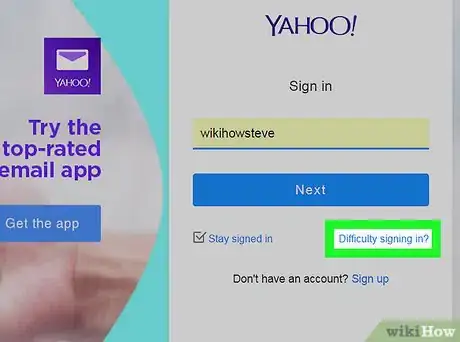
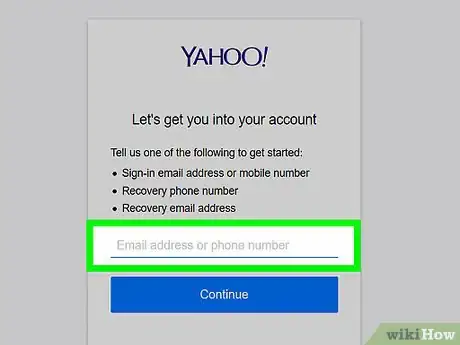
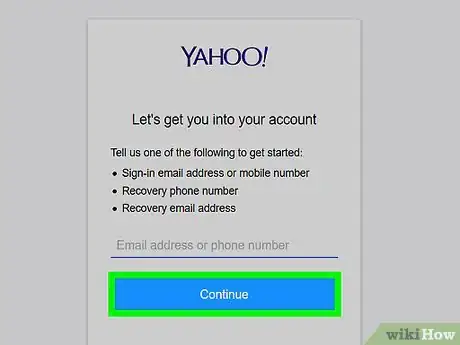
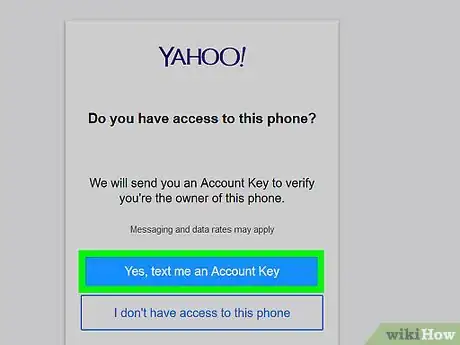
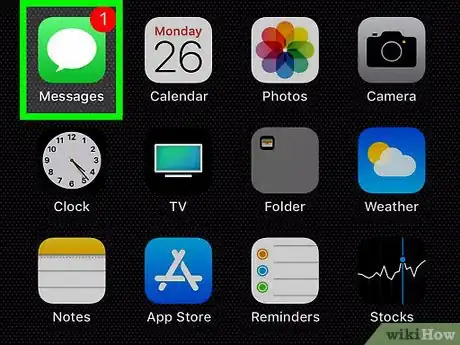
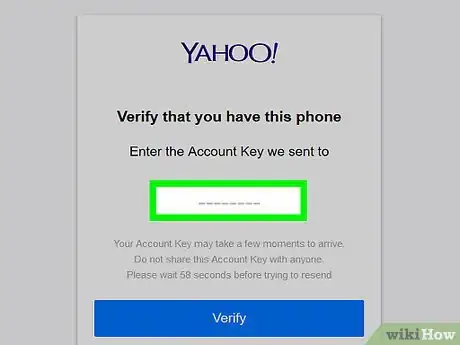
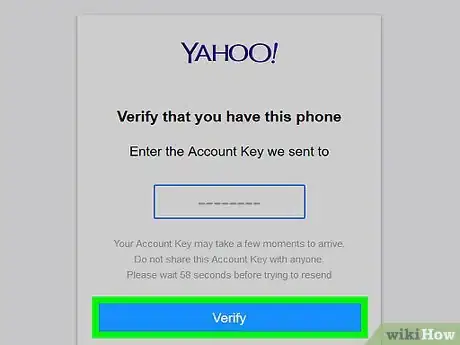
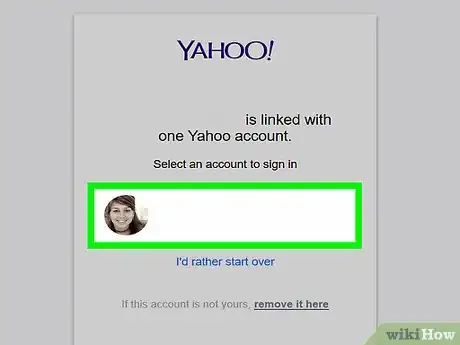
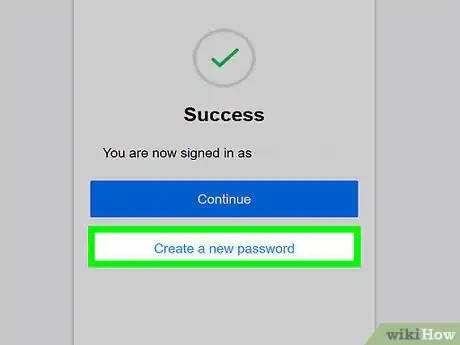
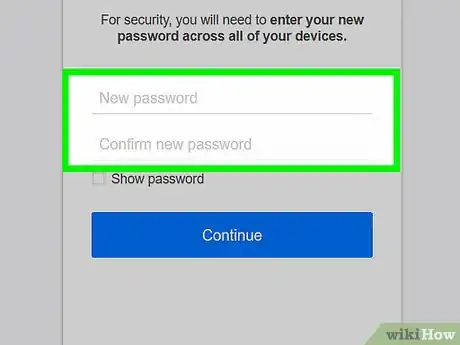
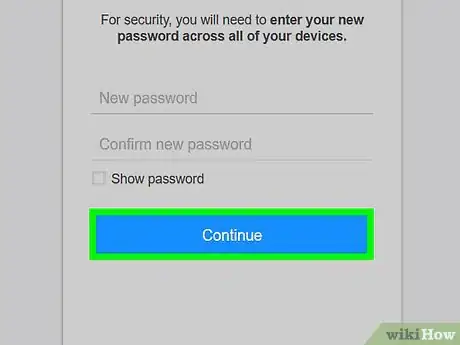
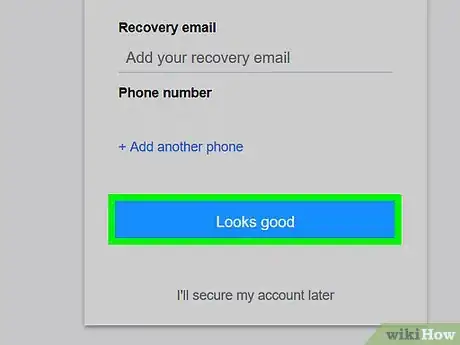
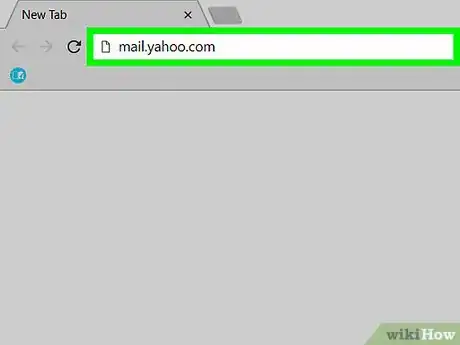
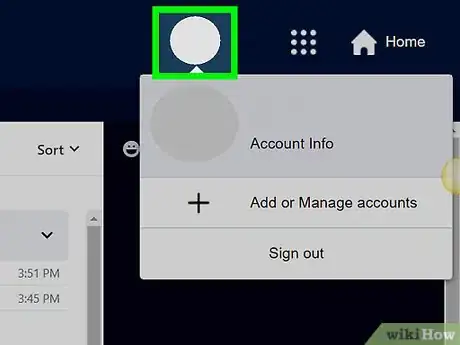
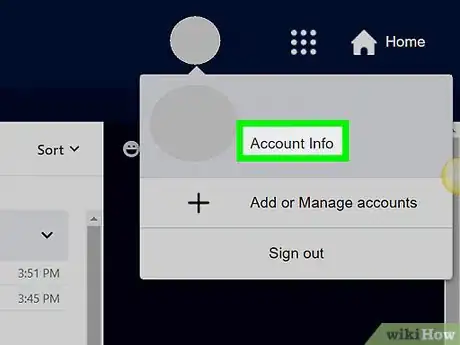
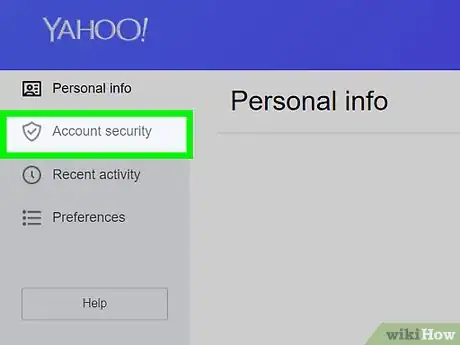
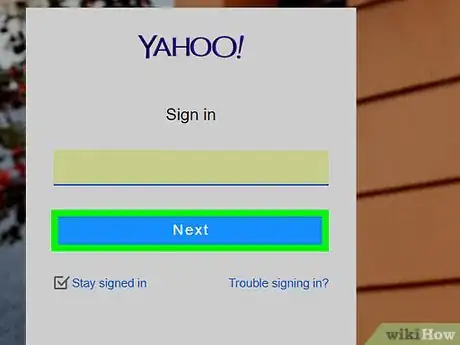
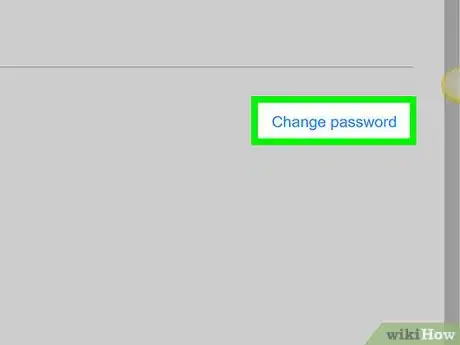
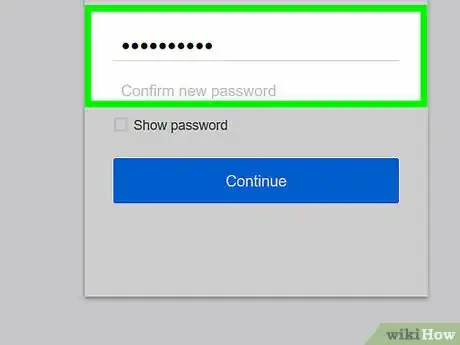
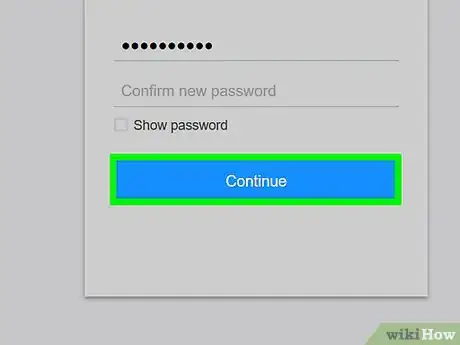
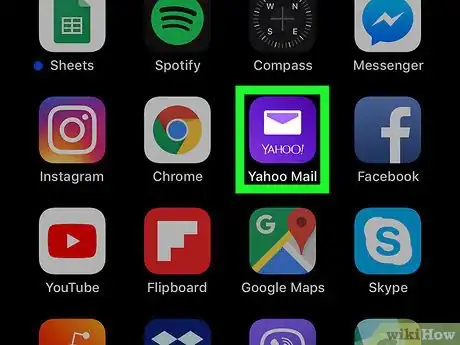
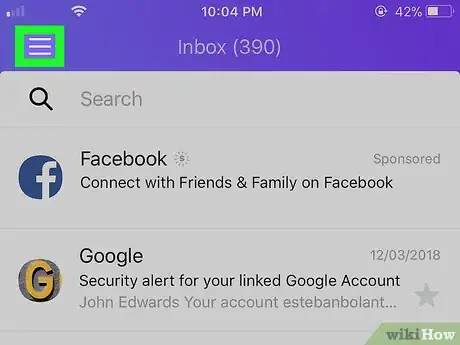
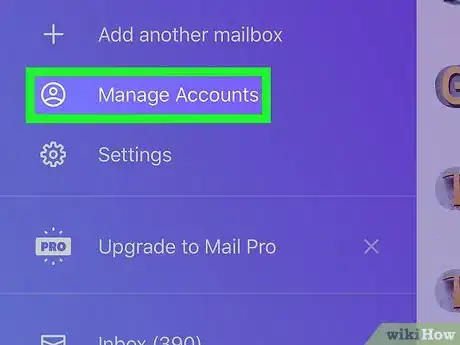
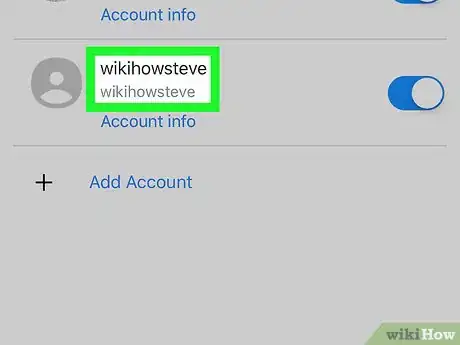
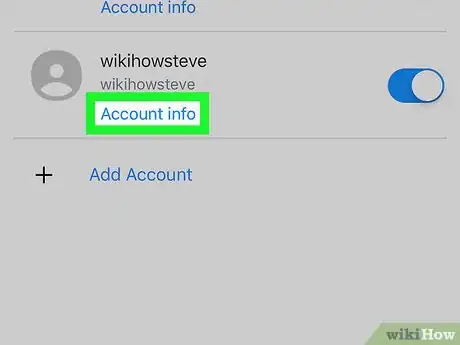
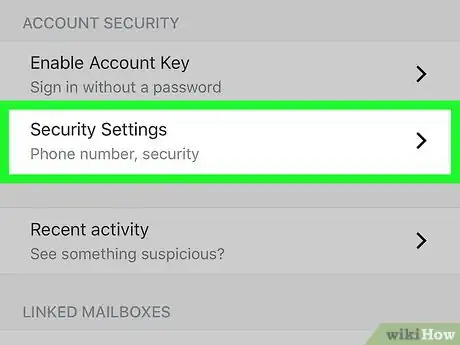
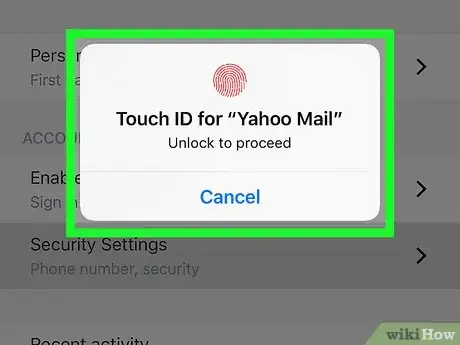
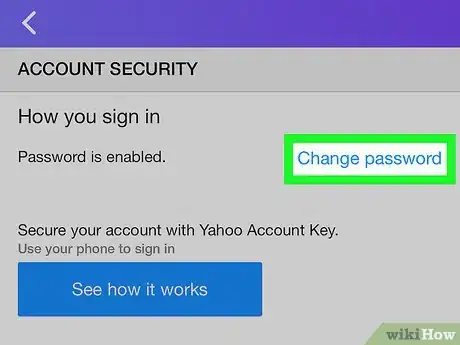
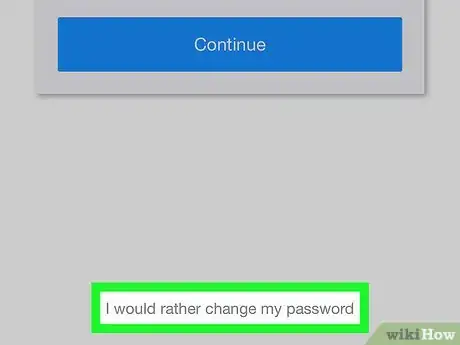
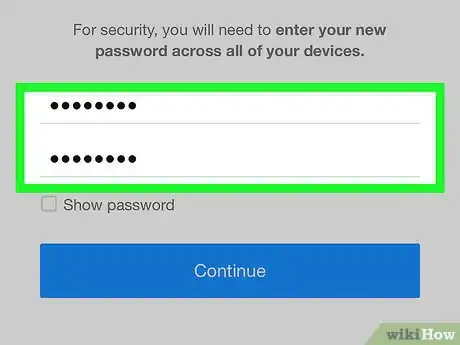
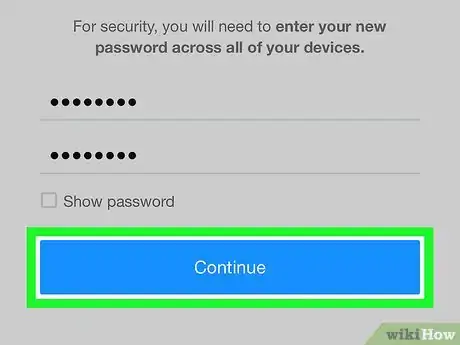
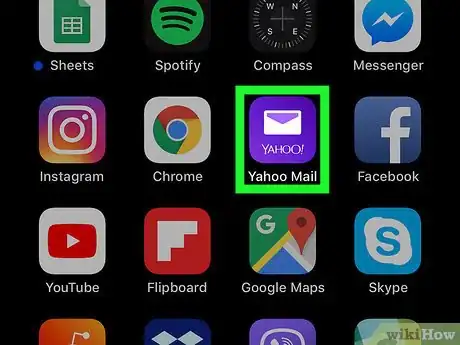
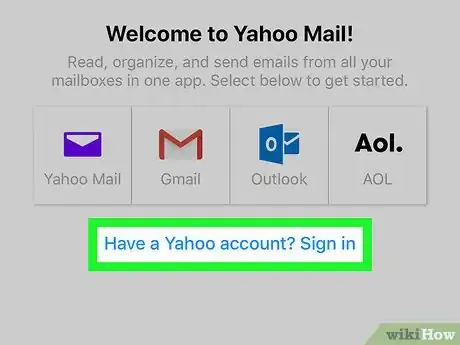
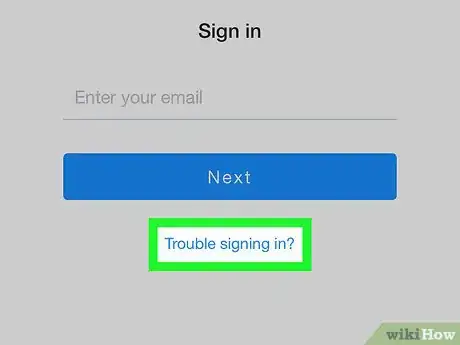
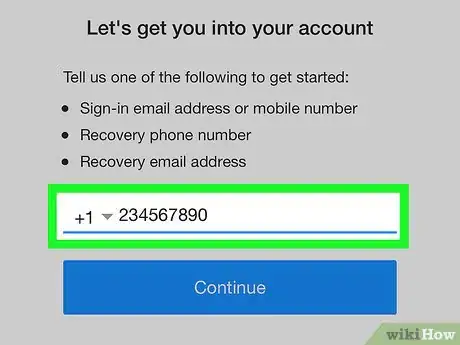
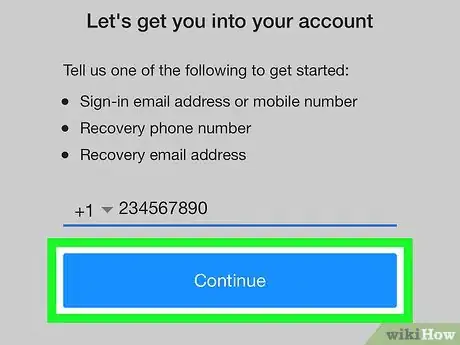
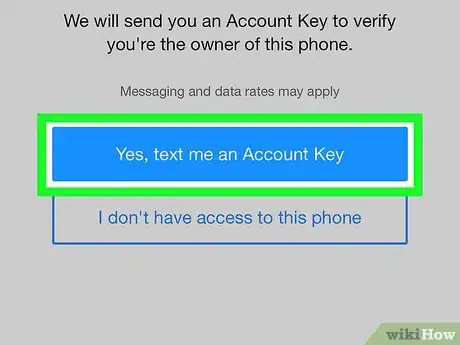
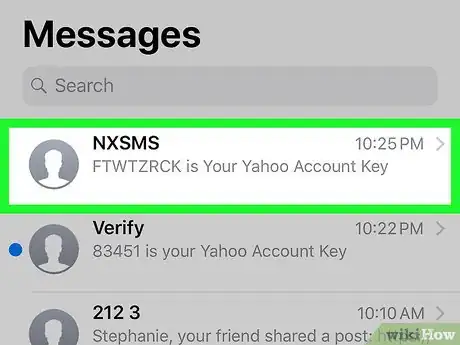
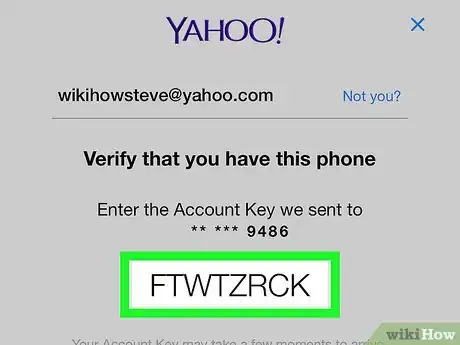
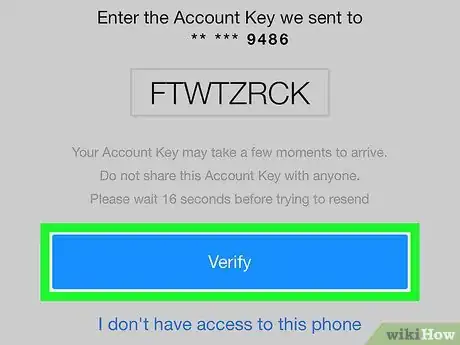
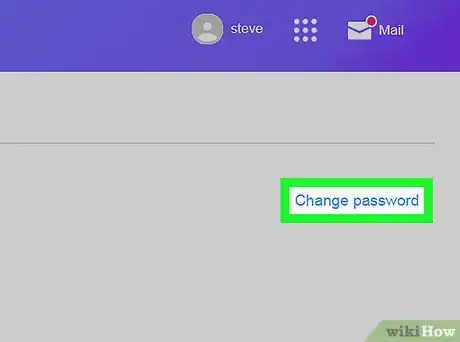



















Il Content Management Team di wikiHow controlla con cura il lavoro dello staff di redattori per assicurarsi che ogni articolo incontri i nostri standard di qualità. Questo articolo è stato visualizzato 38 937 volte